Android版AirDropと言われる「Nearby Share」(ニアバイシェア)。
Android6以上が対象の新機能です。
「Nearby Share」は2020年8月から使えるようになったOS標準機能。
しかしそれ以前からGoogleが提供しているアプリ「Files by Google」では、Androidスマホ同士のファイル共有が可能でした。
今回は「Files by Google」でのファイル共有の仕方と、「Nearby Share」の違いを紹介します!

使いやすさは「Nearby Share」が上!でも「Files by Google」の方が速く感じた!
目次
「Nearby Share」の使い方は、こちらで詳しくまとめました。
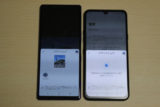
簡単に使い方を紹介すると次のようになります。
1.設定から「Nearby Share」を有効。
2.ファイル(写真など)を選択。
「ニアバイシェア」で共有。
3.相手が同意して、ファイルを転送。
使い方はAirDropとほぼ同じですね。
簡単にファイルの共有ができます。
「Files by Google」の使い方
「Files by Google」でファイルを共有するには次のようにします。
まずはアプリをダウンロード。
機種によっては、プリインストールされているかもしれません。
①端末名の設定
ファイルを共有する前に、アプリ内で使用する端末名を設定します。
仮に端末名を設定しなくても、実際にファイル共有するときに端末名を入力するように促されます。
今回は「Xperia1」を使いましたので、端末名を「Xperia1」にしました。
②ファイル共有方法
「Files by Google」は、Wi-Fi・GPSの機能を使ってファイルを共有します。
なのではじめに、Wi-Fi・GPSを有効にしておく必要があります。
無効になっていても、ファイル共有するときに有効にするようにメッセージが表示されます。
今回は試しに「Xperia1」(送信側、以下「送」)から「LG G8X ThinQ」(受信側、以下「受」)に写真を共有しました。
1.【送】「共有」→「送信」を選択
2.【受】「共有」→「受信」を選択
3.【送】受信端末を選択
4.【受】「接続」を選択
5.【送】ファイルを選択して「送信」
6.共有完了
ちなみに共有した写真の容量は約5MB。
かなり共有スピードが速かったですね。

いつの間にか共有されていた!
使ってみて感じた違い
実際に「Nearby Share」と「Files by Google」の両方を使ってみると、やはり違いがありますね。
使いやすさでは「Files by Google」より「Nearby Share」の方が上と感じました。
理由は2つ。
1つ目は、OS標準機能なのでわざわざアプリをダウンロードする必要がないこと。
「Files by Google」はアプリをダウンロードする必要がありますからね。
2つ目は、どのアプリを使っていても簡単にファイル共有ができること。
OS標準機能なので各アプリにある共有ボタンを押せば、簡単にファイルを共有することができます。
ファイル共有をするなら、「Nearby Share」は「Files by Google」より使いやすいですね。
速く感じた「Files by Google」
どちらもすぐに共有が終わりました。
しかし、わずかながら「Files by Google」の方が速いと感じました。

「Files by Google」でのファイル共有は、いつの間にか終わっていた!
「Files by Google」はWi-Fiオンリーでファイルを共有するためでしょうか。
(「Nearby Share」はBluetoothも使用。)
ちなみに「Files by Google」の紹介説明を読むと、最大480Mbpsでのファイル共有ができるようですね。
速いわけです。
少しだけ速い「Files by Google」
今回は「Files by Google」の使い方を紹介しました。
「Files by Google」は「Nearby Share」よりも、わずかながら共有速度が速いと感じました。
しかし「Files by Google」の場合、わざわざアプリをダウンロードする必要があります。
使いやすさは「Nearby Share」の方が上ですね。


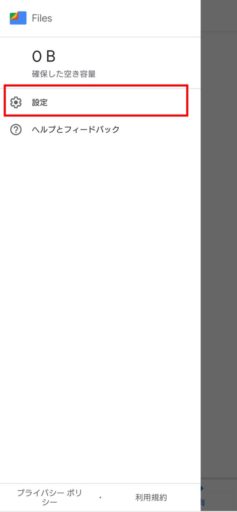
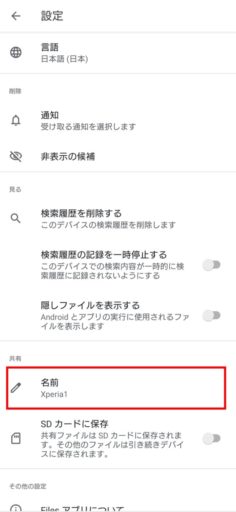
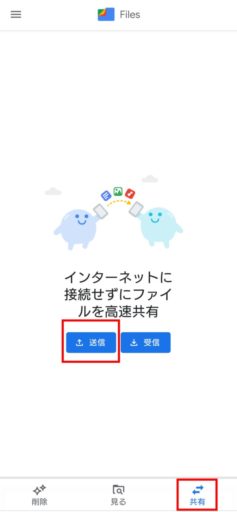
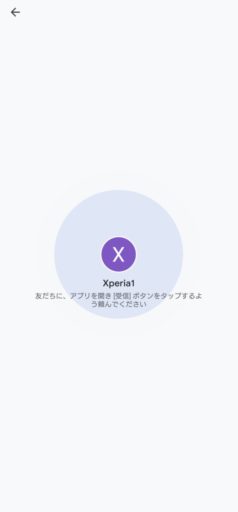
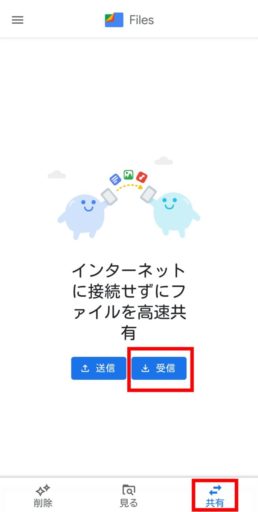
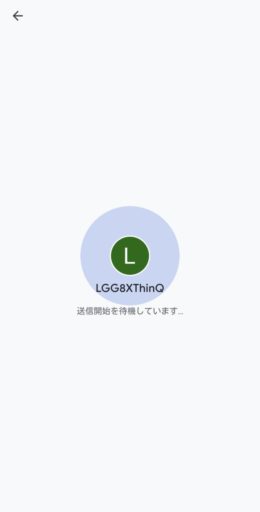
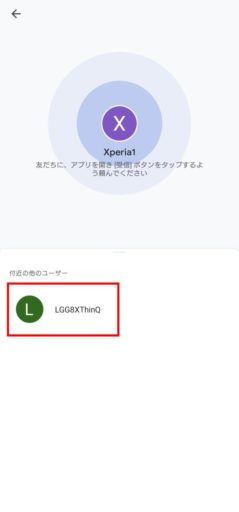
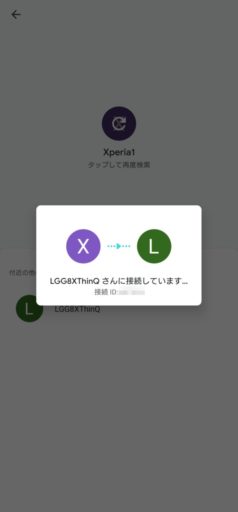
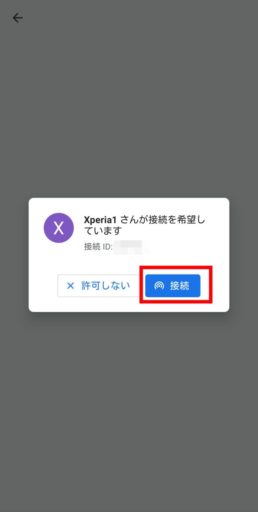

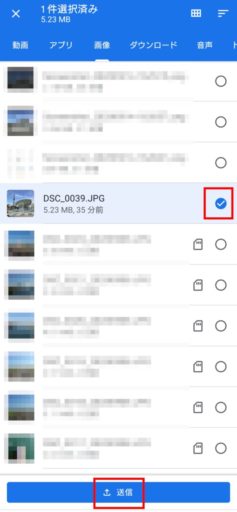

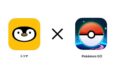




コメント